
|
Berichtseinstellungen |
Scroll |
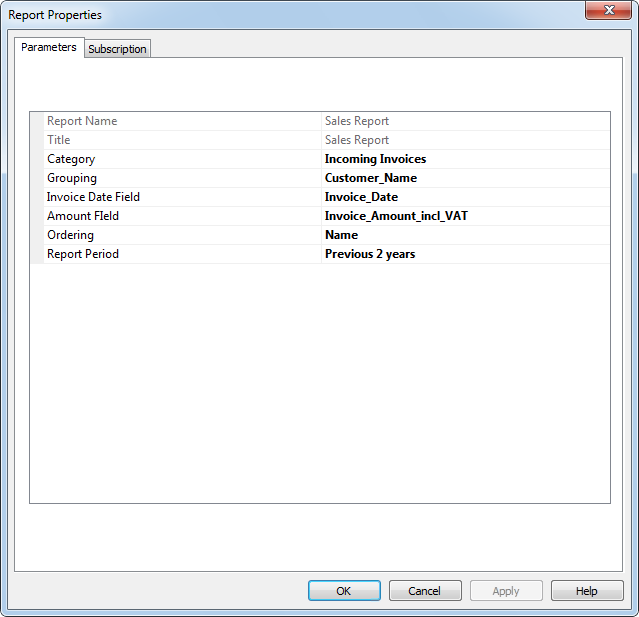
Berichtsvorlage
Wählen Sie eine Berichtsvorlage aus dem Ordner Vorlagen aus.
Berichtsname
Der Name des Berichts, der in Therefore™ Solution Designer erscheint.
Titel
Der Titel, der im Berichtsdokument selbst erscheint.
Kategorie/Akte/Workflowprozess
Der Name der Kategorie, der Akte oder des Workflows, auf der/dem der Bericht basiert.
Berichtsperiode
Wählen Sie eine vordefinierte Intervalldefinition aus oder verwenden Sie ein benutzerdefiniertes VB-Skript, um die Berichtsperiode zu definieren.
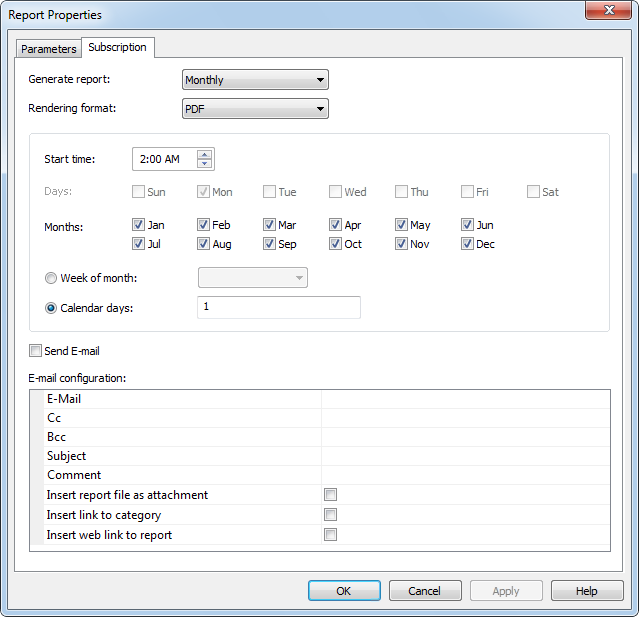
|
Für die Abonnementfunktion muss im Rahmen der Installation von Therefore™ die Berichterstattungs-Erweiterung installiert worden sein. Nähere Informationen dazu finden Sie im Installationshandbuch. |
Bericht generieren
Legen Sie fest, wie oft der Bericht generiert werden soll. Verfügbare Optionen sind Täglich, Wöchentlich und Monatlich.
Rendering-Format
Das Format, in dem der Bericht gespeichert wird. Verfügbare Optionen sind: XML, CSV, PDF, MHTML, Excel, TIFF und Word.
Startzeit
Wählen Sie die Uhrzeit aus, zu welcher der Bericht generiert werden soll.
Tage
Legen Sie fest, an welchen Tagen der Bericht generiert werden soll.
Monate
Legen Sie fest, in welchen Monaten der Bericht generiert werden soll.
Monatswoche
Legen Sie bei monatlichen Berichten fest, in welcher Woche der Bericht generiert werden soll.
Kalendertage
Legen Sie fest, an welchem Kalendertag der Bericht generiert werden soll.
E-Mail senden
Aktivieren Sie dieses Kontrollkästchen, um die Einstellungen für das Versenden generierter Bericht per E-Mail einzugeben.

